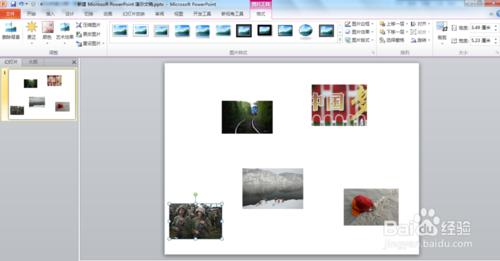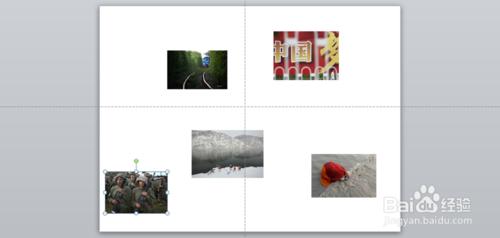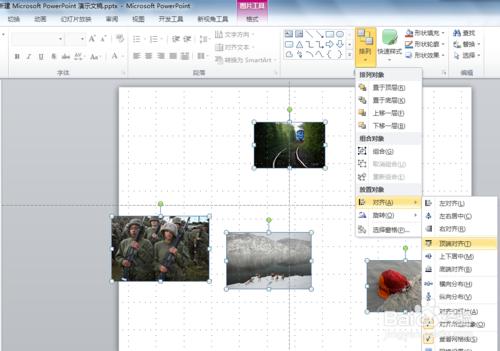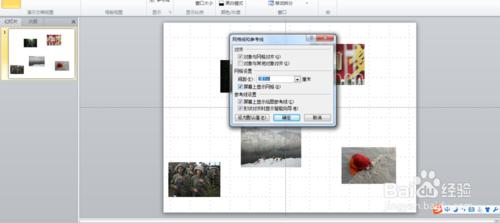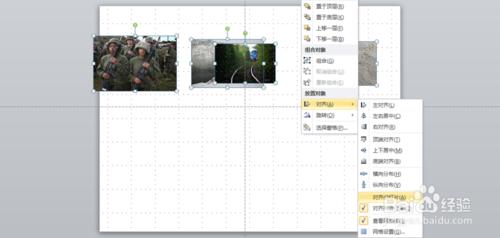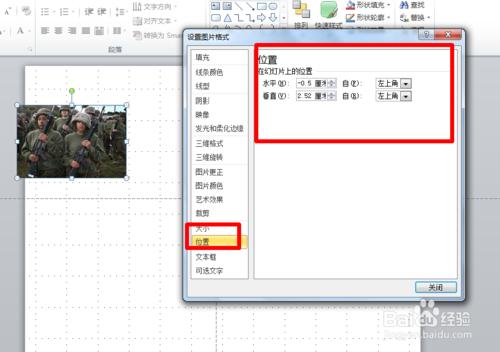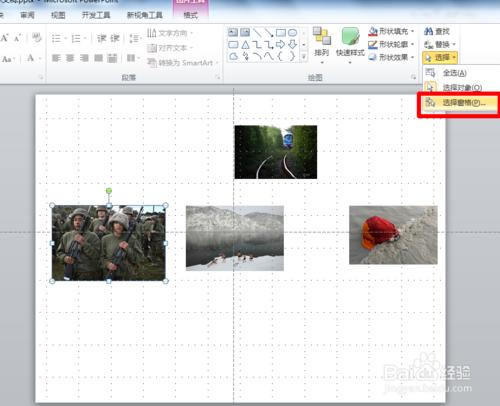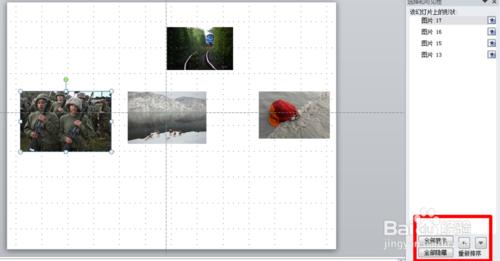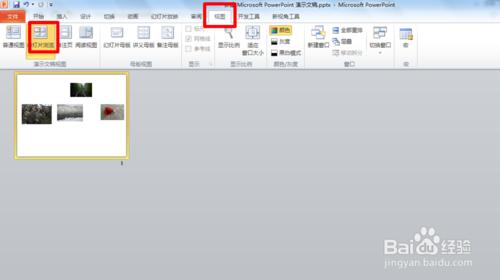powerpoint是常用的辦公軟體之一,如何提升製作效率(如精確定位、快速設定、準確選擇等),是很多使用者魚待解決的問題。掌握了以下操作技能,可以讓我們的製作效率成倍提升。
方法/步驟
網線和參考線可以輔助我們進行排版,在多個人物影象,為了讓他們的高度基本相等並且頭部在同一水平線,在排列5張小圖片時啟用了智慧參考線,移動圖片時會自動吸附對齊。而右上角的圓則綜合用了網格和參考線確定圓心的位置。
切換到“檢視”選項卡,勾選“網格線”顯示網格,在排列人物時,就可以將頭部定位在同一的網格中,單擊“網格設定”按扭可修改網格及參考線的設定。勾選“參考線設定”下的兩個選項,這樣移動圖片時,智慧參考線會自動尋找畫面中的中心點、中心線、物體邊界,治著這些可吸附位置會出現臨時參考線,沿臨時參考線鬆開滑鼠後,圖片就自動對齊了,非常方便。
如我們要讓4幅圖片靠上對齊並且均勻分佈,則選中圖片後切換到“開始”選項卡,單擊“排列”選擇“對齊所選物件”,再分別選擇“頂端對齊”和“橫向分佈”即可。如果要與幻燈片的上邊緣對齊,則選擇“對齊幻燈片”,這樣所有的對齊分佈操作都會以幻燈片的邊緣為準。而下面的正方形和虛線,中後通過底端對齊和左右居中,再選擇“組合”就可以合二為一
有時我們還可以通過引數直接定位物體的位置和大小,如,要將如圖所示的圖形進行精確定位排列,可右擊圖形選擇“大小和位置”,在右側視窗中可以設定圖形尺寸以及在幻燈片中的精確位置。
如果在一個頁面上有大量的素材(圖片、文字、圖形等),或者使用了大量的動畫,此時選擇某個物件或修改某個動畫就會比較麻煩,而選擇窗格和動畫窗格可以解決此類麻煩。幻燈片上有很多素材,有些重合在一起,一幅圖片完全遮檔住文字,要選中後面的文字,則可以切換到“開始”,單擊“選擇一選擇窗格”,在右側會顯示當前頁面中的所有素材,單擊後面的圖示可以顯示或隱藏素材。這樣我們只要選中上面的圖片,再在“選擇窗格”中單擊“隱藏”按鈕,下方的文字就會顯示出來。
製作多頁幻燈片後,想要把握好整體風格,我們最好是對整個文稿進行瀏 覽,切換到“檢視”選項卡,單擊“幻燈片瀏覽”按鈕即可整體把握幻燈片。修 改顯示比例可調整瀏覽窗曰中幻燈片的尺寸,這樣就能從全域性角度統一演 示文稿風格。